E-Mailvorlage - Kopiervorlage: Vorlage mit Link zur Angebotsbuchung
Ermöglichen Sie Ihren Gästen die Online Buchung des Angebotes über einen Link in der E-Mailvorlage zum Angebotsversand.
Die E-Mailvorlagen finden Sie im Menü unter Einstellungen:

Für die Angebotsbuchung durch den Gast gibt es zwei unterschiedliche Möglichkeiten:
Variante 1:
Sie nutzen in Ihrer E-Mailvorlage die Variable {a_liste} oder {a_liste_ohne_bilder} zur Darstellung des Angebotes inklusive Buchungslink. Eine Kopiervorlage für diese E-Mailvorlage finden Sie hier in der Wissensdatenbank:
Variante 2:
Erstellen Sie eine individuelle Vorlage nach folgendem Beispiel mit Angebotsdarstellung und verlinken die Online-Buchungsstrecke:
Füllen Sie die Pflichtfelder wie folgt aus:
- Bezeichnung: Angebot senden mit Link
- Art: Angebot senden
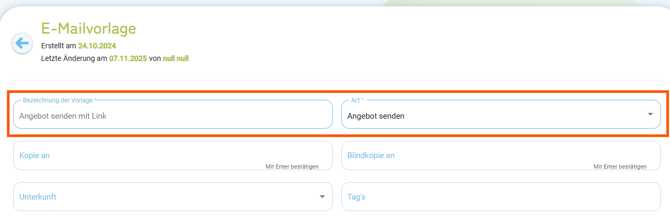
Zudem können Sie optional folgende Eingaben tätigen:
- Kopie an: E-Mailadresse eintragen, an die die E-Mail in Kopie geschickt werden soll (WICHTIG: nach der Eingabe der E-Mailadresse "ENTER-Taste" drücken)
- Blindkopie an: E-Mailadresse eintragen, an die die E-Mail in Blindkopie geschickt werden soll (WICHTIG: nach der Eingabe der E-Mailadresse "ENTER-Taste" drücken)
- Unterkunft: Nur ausfüllen, wenn die Vorlage für ausgewählte Unterkünfte zur Verfügung stehen soll. Wenn die Vorlage für alle Unterkünfte gilt, Feld leer lassen.
- Tag`s: Einen oder mehrere Unterkunfts-Tags auswählen, um die Vorlage nur für ausgewählte Unterkünfte zur Verfügung zu stellen.
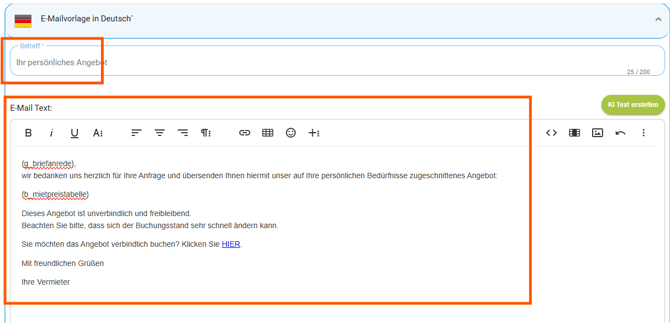
Betreff:
Ihr persönliches Angebot
Textbeispiel:
{g_briefanrede},
wir bedanken uns herzlich für Ihre Anfrage und übersenden Ihnen hiermit unser auf Ihre persönlichen Bedürfnisse zugeschnittenes Angebot:
{b_mietpreistabelle}
Dieses Angebot ist unverbindlich und freibleibend.
Beachten Sie bitte, dass sich der Buchungsstand sehr schnell ändern kann.
Sie möchten das Angebot verbindlich buchen? Klicken Sie HIER.
Mit freundlichen Grüßen
Ihre Vermieter
HINWEIS:
Um nun den Link zur Buchung des Angebotes im Text hinzuzufügen ist folgendes zu tun:
1. Sie markieren den gewünschten Text, der verlinkt werden soll.
In diesem Beispiel das Wort HIER:
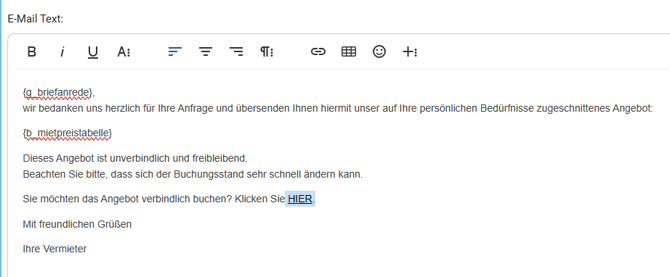
2. Sie klicken auf das Symbol Link einfügen ![]() . Es öffnet sich ein Fenster:
. Es öffnet sich ein Fenster:
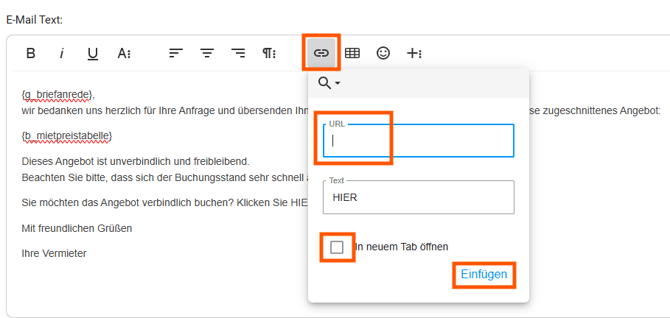
3. Sie kopieren folgende Internetadresse/URL:
https://service.fewomanager.cloud/bookoffer/{a_hash}
und fügen diese im Feld URL ein.
Anschließend setzen Sie noch den Haken bei In neuem Tab öffnen und bestätigt die Eingabe mit dem Button Einfügen.